代碼lint規則不生效通常由配置問題、插件沖突或vs code故障引起,可按以下步驟排查:1.確認lint插件已安裝并啟用;2.檢查配置文件是否存在且語法正確;3.在vs code設置中確保lint功能開啟;4.安裝所需依賴包;5.重啟vs code;6.排查插件沖突并禁用干擾插件;7.查看輸出面板獲取錯誤信息;8.更新插件和vs code至最新版本;若語法檢查突然失效,需檢查插件或vs code更新后的兼容性、配置文件是否被修改、文件關聯設置及內存占用情況;更新語法檢查配置可通過修改配置文件、保存后重啟vs code或手動觸發重新加載實現;解決格式化與lint規則沖突的方法包括統一配置、使用共享配置禁用沖突規則及調整執行順序。
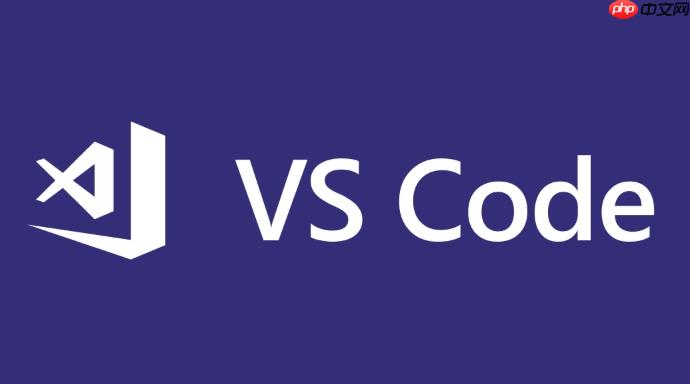
代碼Lint規則不生效,通常是因為配置問題、插件沖突或者VS Code本身的一些小故障。別慌,咱們一步步來排查,總能找到原因的。
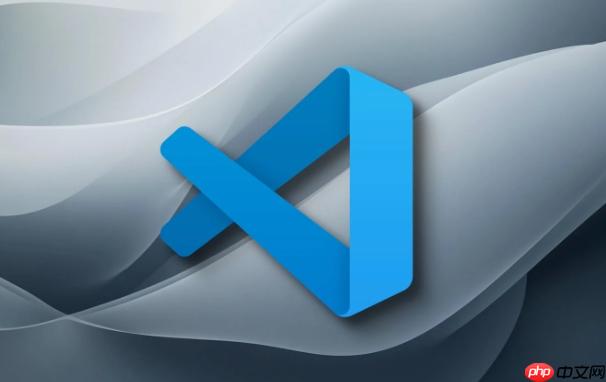
配置VS Code代碼Lint規則生效的方法:
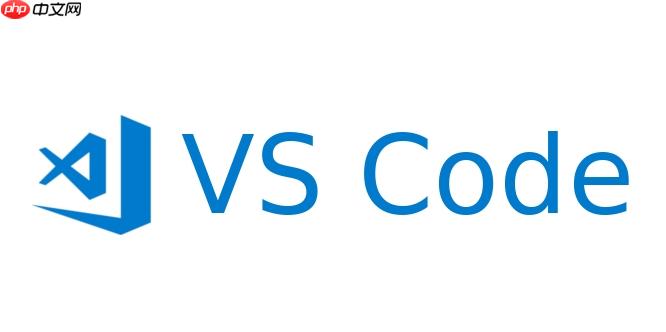
-
檢查插件是否安裝并啟用: 確認你使用的Lint工具對應的VS Code插件已經安裝并且啟用。比如,如果你用ESLint做JavaScript代碼檢查,就要確保ESLint插件是開啟的。
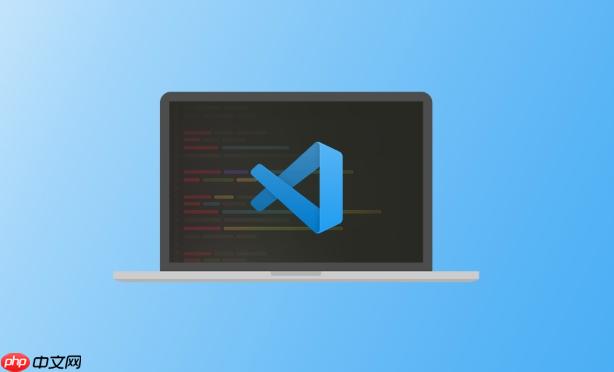
-
確認配置文件存在且正確: 各種Lint工具通常需要一個配置文件,比如ESLint的.eslintrc.JS或.eslintrc.json,或者Prettier的.prettierrc.js或.prettierrc.json。檢查這些文件是否存在于你的項目根目錄下,并且配置內容符合你的預期。一個常見的錯誤是配置文件路徑不正確,或者配置文件的語法錯誤。
-
VS Code設置檢查: 檢查VS Code的設置,確保Lint相關的設置已經啟用。打開VS Code的設置(File -> Preferences -> Settings),搜索Lint工具的名稱,比如“ESLint”。確認eslint.enable是否設置為true。有時候,全局設置可能會被工作區設置覆蓋,所以也要檢查工作區設置(.vscode/settings.json)。
-
檢查依賴是否安裝: 某些Lint工具需要安裝對應的依賴包。比如,ESLint需要安裝eslint本身,以及一些插件,比如eslint-plugin-react。確保這些依賴包已經安裝在你的項目中。你可以使用npm install或yarn add來安裝這些依賴。
-
重啟VS Code: 有時候,VS Code可能會出現一些小故障,導致Lint規則不生效。嘗試重啟VS Code,看看是否能夠解決問題。
-
檢查是否有沖突的插件: 有些插件可能會互相沖突,導致Lint規則不生效。嘗試禁用一些插件,看看是否能夠解決問題。
-
查看VS Code的輸出面板: VS Code的輸出面板會顯示Lint工具的輸出信息。打開輸出面板(View -> Output),選擇對應的Lint工具,查看是否有錯誤信息。這些錯誤信息通常能夠幫助你找到問題的根源。
-
更新插件和VS Code: 確保你使用的插件和VS Code都是最新版本。有時候,舊版本的插件可能會存在一些問題,導致Lint規則不生效。
為什么VS Code的語法檢查突然失效?
可能是以下幾個原因:
- 插件更新后出現問題: 插件自動更新后,新的版本可能引入了一些bug,導致語法檢查失效。可以嘗試回退到之前的版本。
- VS Code更新導致兼容性問題: VS Code更新后,可能與某些插件不兼容,導致語法檢查失效。同樣,可以嘗試回退到之前的VS Code版本。
- 項目配置被意外修改: 檢查項目中的配置文件,比如.eslintrc.js、.prettierrc.js、tsconfig.json等,看看是否有被意外修改。
- 文件關聯設置錯誤: VS Code的文件關聯設置決定了哪些文件應該使用哪些語言服務。檢查files.associations設置,確保文件類型與語言服務之間的關聯是正確的。
- 內存占用過高: VS Code的內存占用過高時,可能會導致語法檢查失效。嘗試重啟VS Code,或者關閉一些不必要的插件和窗口。
如何更新VS Code的語法檢查配置?
- 修改配置文件: 找到對應的配置文件,比如.eslintrc.js、.prettierrc.js、tsconfig.json等,修改其中的配置項。
- 保存配置文件: 修改配置文件后,保存文件。VS Code通常會自動重新加載配置文件,并更新語法檢查配置。
- 重啟VS Code: 如果VS Code沒有自動重新加載配置文件,或者修改后的配置沒有生效,可以嘗試重啟VS Code。
- 手動觸發重新加載: 某些插件提供了手動觸發重新加載配置的功能。比如,ESLint插件可以通過命令面板(Ctrl+Shift+P)運行ESLint: Restart ESLint server命令來重新加載配置。
如何解決VS Code代碼格式化與Lint規則沖突的問題?
- 統一配置: 確保代碼格式化工具(比如Prettier)和Lint工具(比如ESLint)的配置保持一致。避免出現格式化工具格式化后的代碼,Lint工具又報錯的情況。
- 使用共享配置: 可以使用一些共享配置,比如eslint-config-prettier,來禁用ESLint中與Prettier沖突的規則。
- 調整執行順序: 確保格式化工具在Lint工具之前執行。這樣,格式化后的代碼會先經過Lint工具的檢查,避免出現格式化后的代碼不符合Lint規則的情況。可以使用VS Code的editor.codeActionsOnSave設置來調整執行順序。例如:
{ "editor.codeActionsOnSave": { "source.fixAll.eslint": true, "source.formatDocument": true } }
在這個例子中,source.fixAll.eslint會在source.formatDocument之前執行,也就是ESLint會在Prettier之前執行。如果希望Prettier在ESLint之前執行,可以調整它們的順序。
代碼Lint規則不生效,或者語法檢查配置更新后沒有生效,通常都是一些細節問題。耐心排查,總能找到解決方案。


















